win7 64位旗艦版系統下使用QQ馬賽克截圖的小技巧【圖】
更新日期:2024-03-20 23:18:52
來源:投稿
手機掃碼繼續觀看

截圖是很多用戶在工作或是學習過程中都需要執行的操作,有時候我們需要將截圖中的某些信息隱藏掉,在win7 64位旗艦版系統下,如果你使用的是新版的QQ截圖就可以使用馬賽克功能,非常好用!只要QQ6.4以上版本中都可以使用馬賽克截圖了,因此,如果您想使用QQ截圖馬賽克功能,首先檢查下您的QQ版本,屬于新版范圍。如果安裝的QQ是6.4或者更高版本,就可以開始體驗馬賽克截圖了。說明qq越來越重視用戶體驗了,下面小編就介紹下QQ馬賽克截圖使用方法!
操作步驟:
1、在win7系統電腦中登陸QQ,然后任意打開一個QQ好友聊天對話框或者QQ群聊天框均可,然后依舊是點擊“剪刀”圖標的截圖鏈接,如下圖所示:
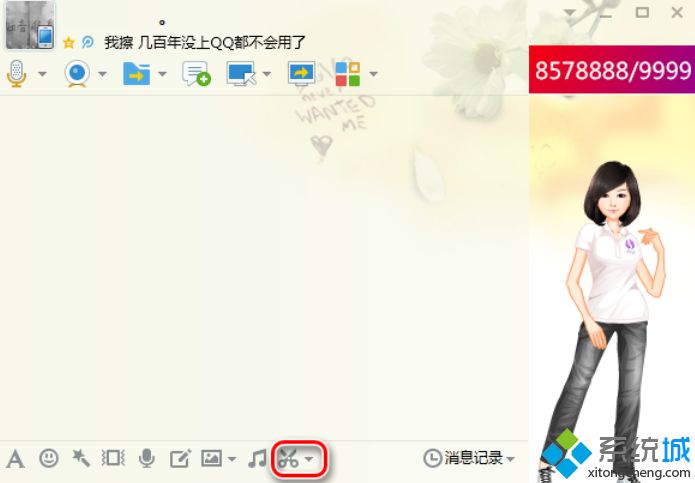
2、拖動區域截圖所需要的部分,在工具欄會看到有一個“馬賽克”工具,點擊這個工具后,鼠標會變成一個圓形,我們在截圖的區域,將一些隱私區域上,進行涂抹,就可以打開馬賽克了,大號馬賽克后,點擊右下角的完成就可以了。
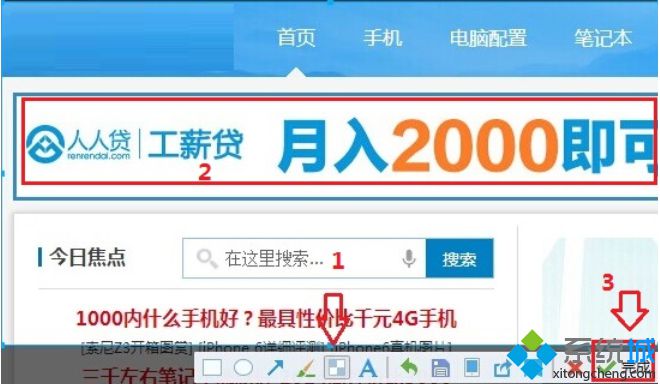
3、最終,一張使用QQ截圖,并打上馬賽克的圖片,就截屏出來,如下圖所示:
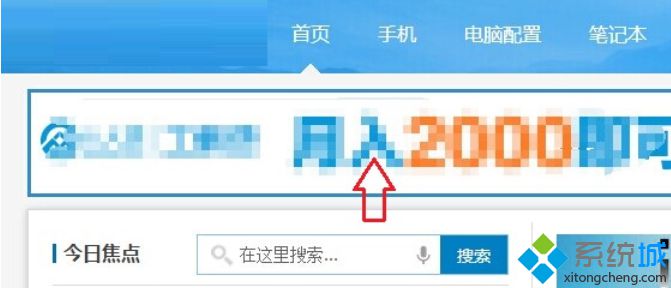
怎么樣?新版QQ截圖打上馬賽克很簡單實用吧。需要注意的是,新版QQ截圖后,保存的圖片格式是png格式的,相比此前版本的JPG格式,圖片要大一些。更多精彩內容歡迎繼續關注系統!
該文章是否有幫助到您?
常見問題
- monterey12.1正式版無法檢測更新詳情0次
- zui13更新計劃詳細介紹0次
- 優麒麟u盤安裝詳細教程0次
- 優麒麟和銀河麒麟區別詳細介紹0次
- monterey屏幕鏡像使用教程0次
- monterey關閉sip教程0次
- 優麒麟操作系統詳細評測0次
- monterey支持多設備互動嗎詳情0次
- 優麒麟中文設置教程0次
- monterey和bigsur區別詳細介紹0次
系統下載排行
周
月
其他人正在下載
更多
安卓下載
更多
手機上觀看
![]() 掃碼手機上觀看
掃碼手機上觀看
下一個:
U盤重裝視頻










